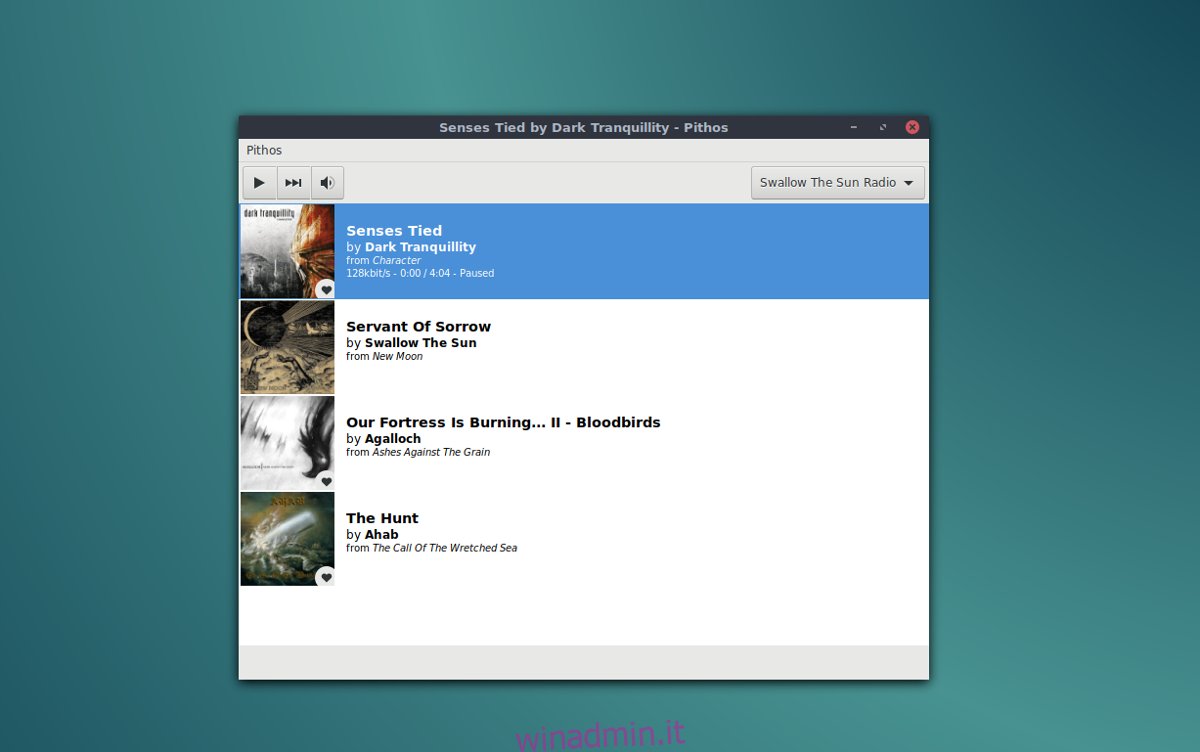Se stai utilizzando un PC Linux che ha difficoltà a riprodurre la radio Pandora, ti interesserà sapere che esiste una soluzione. Presentazione di Pithos. È un client Pandora Internet Radio per Linux. È progettato per essere molto leggero e utilizza molte meno risorse rispetto alla versione web. Il programma ti consente di ascoltare Pandora su Linux ed è disponibile per Ubuntu, Fedora, Arch Linux e altri tramite il formato di imballaggio universale Flatpak.
AVVISO SPOILER: scorri verso il basso e guarda il video tutorial alla fine di questo articolo.
Sommario:
Istruzioni per Ubuntu
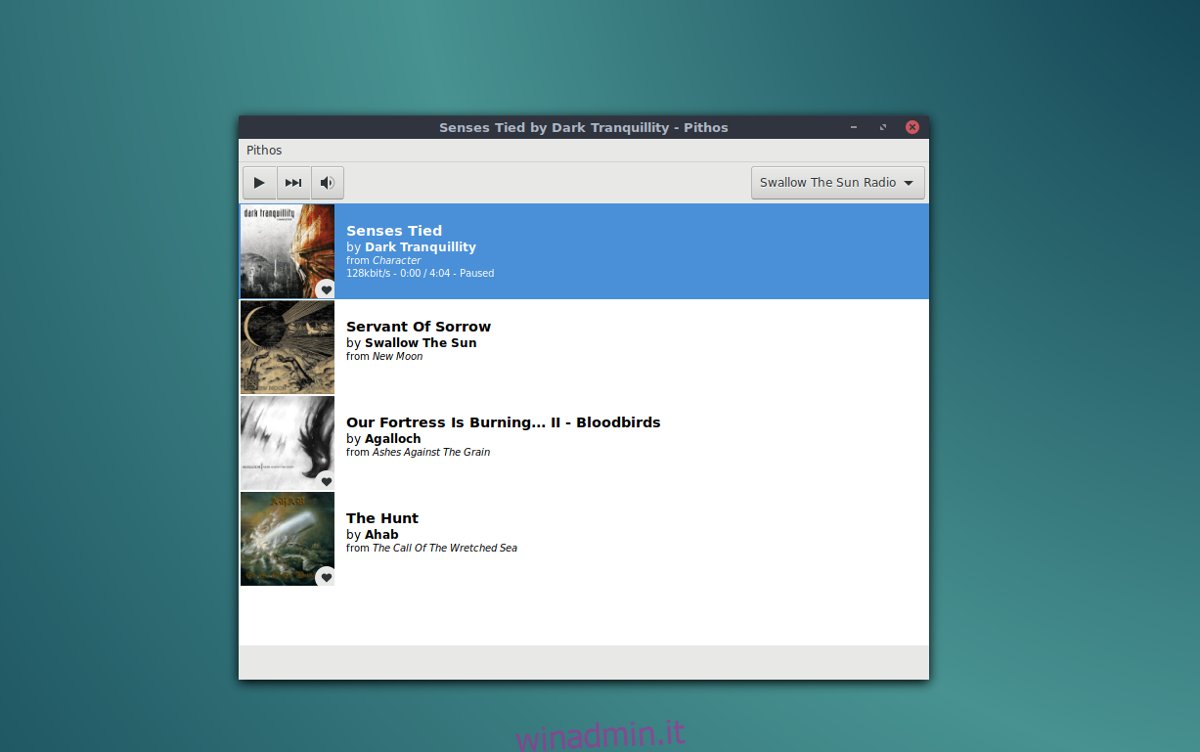
Gli utenti di Ubuntu che cercano un’esperienza radio Pandora nativa sul proprio desktop Linux hanno la possibilità di installare lo strumento Pithos tramite un repository PPA. Disporre di un archivio software adeguato è un ottimo modo per installare il software perché gli utenti possono contare sugli ultimi aggiornamenti direttamente dagli sviluppatori.
Per aggiungere il Pithos PPA al sistema, apri una finestra di terminale e inserisci il comando seguente.
sudo add-apt-repository ppa:pithos/ppa
Una volta che il PPA è attivo, dovrai aggiornare le fonti del software di Ubuntu per riflettere le modifiche.
sudo apt update
Quando le origini del software sono aggiornate, è possibile installare il software.
sudo apt install pithos
Non vuoi installare tramite il terminale? Dopo aver aggiunto il PPA e aver eseguito l’aggiornamento, apri il centro software di Ubuntu, cerca “pithos”, fai clic sul pulsante di installazione e inserisci la password.
Disinstallare lo strumento Pithos con:
sudo apt remove pithos
In alternativa, apri il software Ubuntu, cerca “pithos” e fai clic sul pulsante “disinstalla” per rimuoverlo.
Istruzioni per Arch Linux
Non esiste alcuna documentazione ufficiale che consenta agli utenti di saperlo nella pagina di download di Pithos, ma risulta che è possibile scaricare l’ultima versione del client Pithos Pandora Internet Radio tramite Arch User Repository. Per ottenerlo, apri un terminale e usa il gestore di pacchetti Pacman per installare il pacchetto “git”. Questo pacchetto è importante per interagire con AUR.
sudo pacman -S git
Dopo aver ottenuto il pacchetto “git”, usalo per prendere l’ultima build del pacchetto Pithos tramite AUR.
git clone https://aur.archlinux.org/pithos.git
Ora che hai l’ultima versione del codice, sarai in grado di utilizzare il comando cd per accedere alla directory del pacchetto Pithos.
cd pithos
All’interno di questa cartella, esegui il comando makepkg per generare un pacchetto Arch. Assicurati di includere il flag -si, poiché uscirà automaticamente e installerà tutti i file di dipendenza necessari. Per la maggior parte, Pacman dovrebbe trovarli senza problemi. Se per qualche motivo ne mancano alcuni, fare riferimento al file Pagina Pithos AUR e installarli manualmente.
makepkg -si
Disinstallare il client Pithos in qualsiasi momento tramite Pacman -R.
sudo pacman -R pithos
Istruzioni Fedora
Se sei un utente Fedora, sarai in grado di afferrare il client Pithos Pandora Radio abbastanza facilmente, poiché gli sviluppatori hanno un RPM ufficiale disponibile tramite RPM Fusion. Per abilitare RPM Fusion, eseguire i seguenti comandi. Assicurati di cambiare X con la versione di Fedora che stai utilizzando.
sudo dnf install https://download1.rpmfusion.org/free/fedora/rpmfusion-free-release-X.noarch.rpm -y sudo dnf install https://download1.rpmfusion.org/nonfree/fedora/rpmfusion-nonfree-release-X.noarch.rpm -y
Se questi comandi vengono eseguiti correttamente, RPM Fusion sarà attivo su Fedora. Ora tutto ciò che resta da fare è installare il programma tramite lo strumento del pacchetto dnf.
sudo dnf install pithos
L’installazione del software tramite RPM Fusion, piuttosto che un file RPM scaricabile è eccellente, poiché garantisce agli utenti Fedora di ottenere sempre gli ultimi aggiornamenti. Vuoi rimuovere Pithos dal tuo PC Fedora? Correre:
sudo dnf remove pithos
Istruzioni Flatpak
A parte Ubuntu, Arch Linux e Fedora, non ci sono altri modi nativi per installare Pithos (a meno che non scarichi il codice sorgente e lo compili). Fortunatamente, gli sviluppatori rendono disponibile il client Pithos Pandora Radio per l’installazione su Flathub, come Flatpak. Per installare questo tipo di software, devi abilitare Flatpak sulla tua distribuzione Linux. Segui la nostra guida per l’installazione e l’utilizzo di Flatpak per farlo funzionare! Quando lo fai, inserisci i comandi seguenti per installare Pithos.
sudo flatpak remote-add flathub https://flathub.org/repo/flathub.flatpakrepo sudo flatpak install flathub io.github.Pithos
Pithos dovrebbe essere visualizzato automaticamente nell’area “media” o “audio e video” del programma di avvio dell’applicazione. In caso contrario, disconnettiti, quindi accedi nuovamente.
Hai bisogno di disinstallare Pithos Flatpak? Fare:
sudo flatpak uninstall io.github.Pithos
Utilizzando Pithos
Quando avvii l’app Pithos, ti verrà chiesto di accedere al tuo account Pandora. Non appena finisci di accedere, la musica inizierà a essere riprodotta tramite “Quick mix”. Per cambiare stazione, fai clic su “Pithos” e quindi su “Stazioni”.
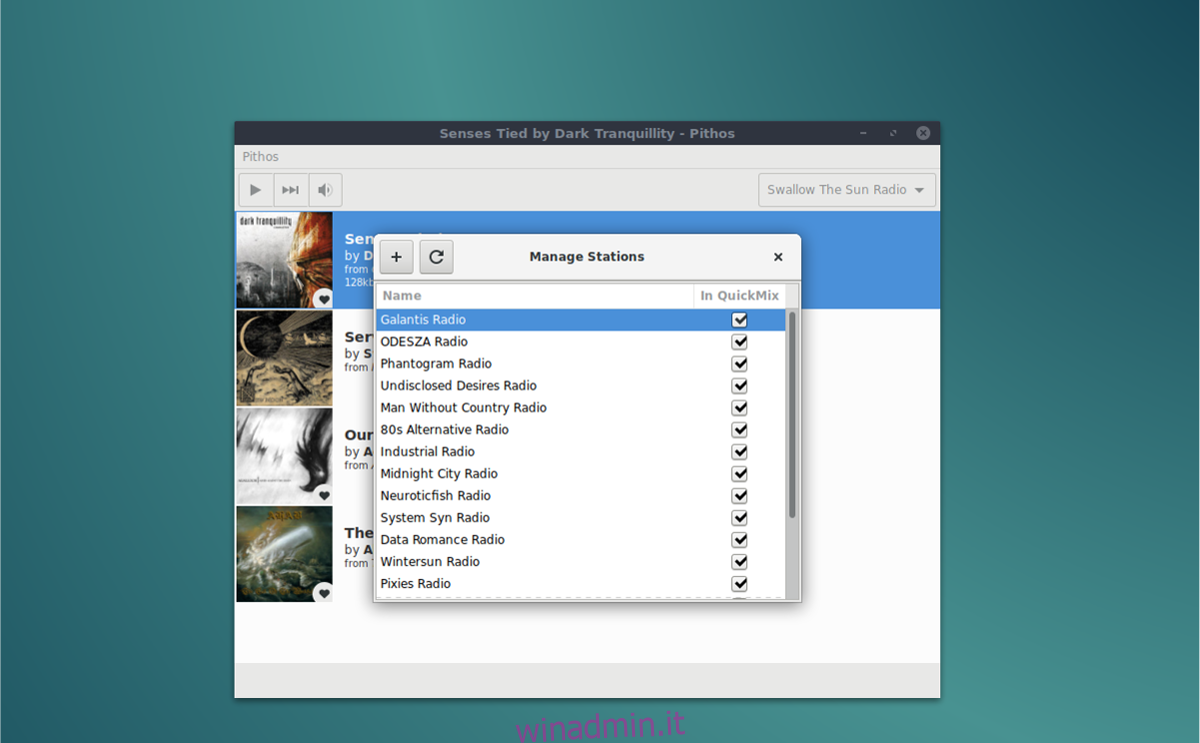
Per creare una nuova stazione da ascoltare, fare clic sul segno +. Cerca un artista, un brano o un album da riprodurre e fai clic su “aggiungi”. È anche possibile aggiungere nuove stazioni facendo clic sulla freccia accanto alla stazione in riproduzione.
LastFM Logging
Se ami Pandora ma hai un account Lastfm, sarai felice di sapere che Pithos supporta lo scrobbling Last.fm. Per abilitarlo, fai clic su “Pithos”, quindi su “Preferenze”. All’interno della finestra delle preferenze, seleziona l’opzione “Plugin” e scorri fino a “lastfm”. Fare clic sul dispositivo di scorrimento per abilitarlo.
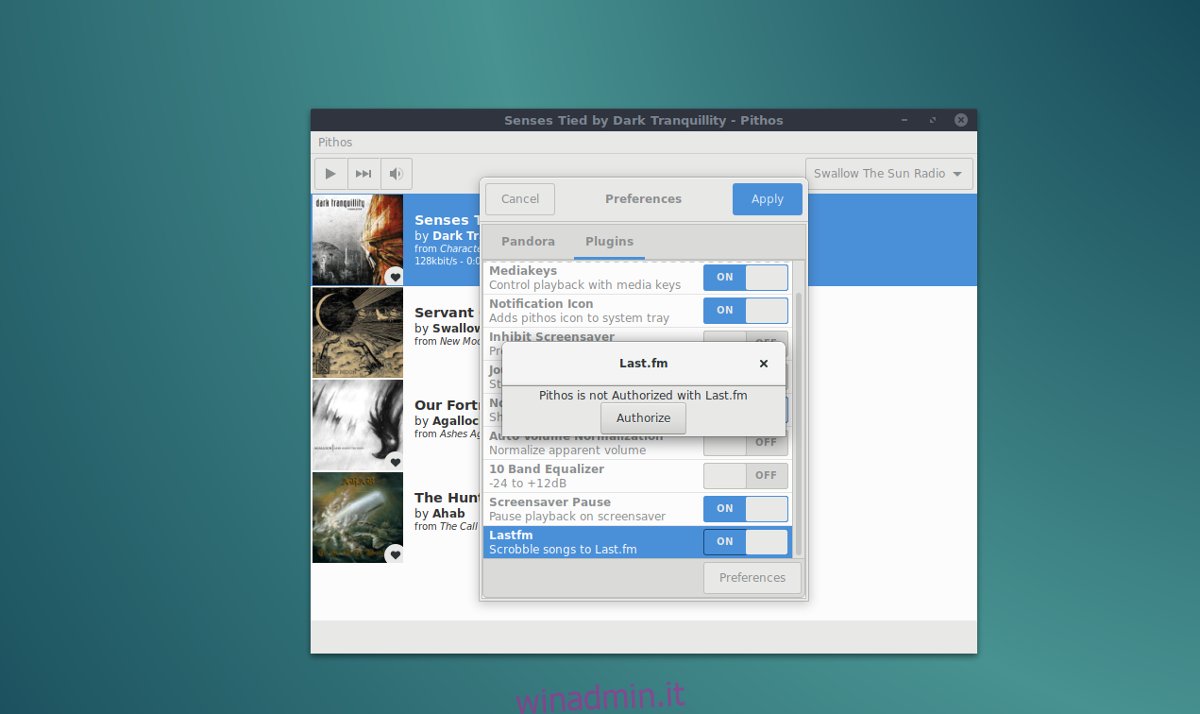
Quando fai clic sul pulsante “on”, vedrai un messaggio che “Pithos non è autorizzato con Lastfm”. Fai clic sul pulsante “Autorizza” per connettere l’app al tuo account Last.fm.
Altri plugin
L’app Pithos ha un sacco di plugin che puoi utilizzare per migliorare la tua esperienza di ascolto Pandora. Per accedere a uno qualsiasi dei plug-in, fai clic sulla scheda “Plugin” nelle preferenze. I plugin disponibili includono la capacità di “inibire il salvaschermo”, “registrazione Journald”, “Normalizzazione automatica del volume”, un equalizzatore molto carino e altro ancora.